ネカフェでMHFをする時に持っていく設定ファイルとか何とか
いつの話だよ!って感じだけども、MHFにSRが実装され、誰でもプレミアムコースや誰でもアシストコース、
たっぷりクエの配信などが時折行われるようになりました。
そうすると、ネカフェの3倍パワーでブーストしようとするわけですが、
この時必要なのがキーコンフィグや装備セット、定型文など
自分のやりやすいようにカスタマイズした諸々の設定関連だったりします。
設定関連は個々のPCにファイル化されており、
これを持ち運ぶことでネカフェでも自宅と同じような環境で遊ぶことができたりします。
こういった事はご存じの方も多いと思うけど、某ジャ○吉とかいう人が
どうやらそのやり方を知らない…ようなので、本記事にはその手順について記そうと思います。
某○ャス吉さんは環境がWindows Vistaということなので、
画面がほとんど同じなWindows 7を例に紹介します。
Vistaも持ってはいるんですけど、普段使わない上に引っ張り出すのが面倒なので…。
まず、超大まかな手順としては、
(1)MHFの設定ファイルがある場所を開く
(2)MHFの設定ファイルを外部媒体(USBメモリなど)にコピーする
の2点です。たったこれだけなんですよ奥さんッ!
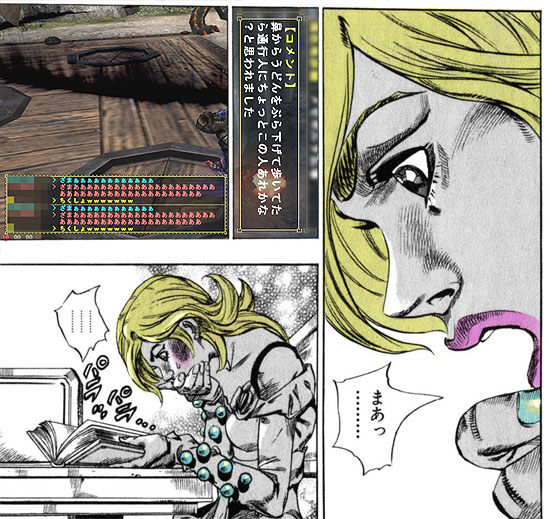
冒頭だけで長くなったので続きへ。
(1)設定ファイルがある場所を開く
色々方法はあるんだけど、多分最も簡単だと思われる手順を。
- デスクトップ上のMHFショートカット、またはスタートメニュー内のMHFショートカットを右クリックする
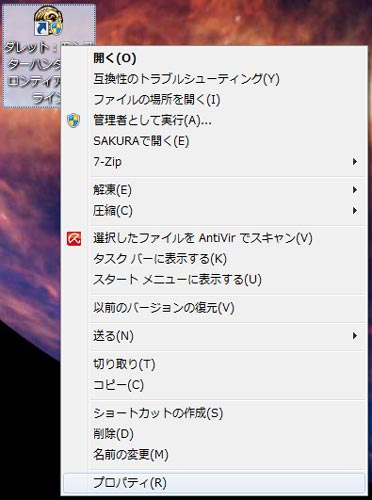
デスクトップのショートカットの場合
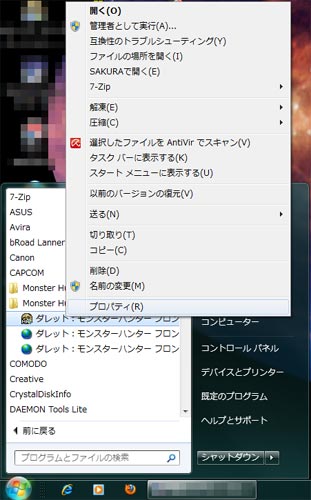
スタートメニューの場合
- 表示されるメニューより[プロパティ]をクリックする
- 表示されるウィンドウより[ファイルの場所を開く(F)]をクリックする
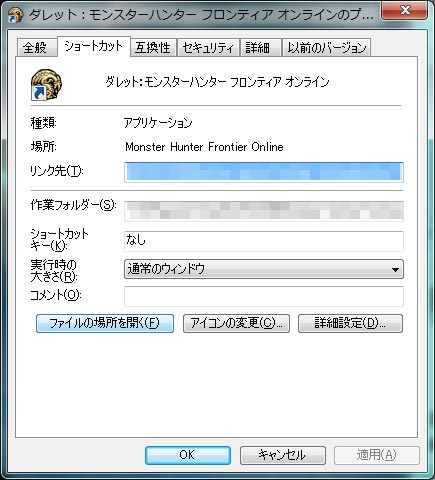
すると…
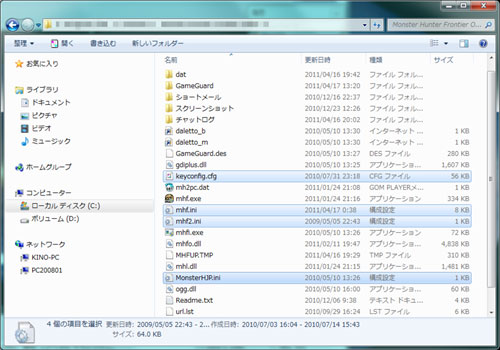
これで、設定ファイルがある場所が開きます。
ね、簡単でしょ?
(2)MHFの設定ファイルを外部媒体(USBメモリなど)にコピーする
さて、肝心の設定ファイルは複数あって、
- keyconfig.cfg
- mhf.ini
- mhf2.ini
の三つ。
ちなみにファイルの拡張子からしてMonsterHJP.iniも設定ファイルの類
なんだろうけど、これは特に対象とする必要はないです。
逆に対象としておいても影響は無し。
どっちでもいいです。
というわけで、上記三つのファイルをUSBメモリなどの外部媒体に保存して
ネカフェに持ち運び、(1)と同じ場所に貼りつけた後ログインすれば、自宅と同じ環境で遊べちゃいます。
USBメモリが無いのであれば、例えばYahooメールやGmailなどのWebメールを使って
自分自身に設定ファイルを添付させたメールを送っておき、
ネカフェで当該メールからダウンロードして貼りつければOK。
Dropboxなどのファイル同期サービスを使ってる方はそれでも良いかもしれませんね。
ネカフェ目的ではなくても、例えばPCが故障するなどして利用できなくなり、
新しいPCでMHFを遊ぶこととなった場合、
事前に上記ファイルのバックアップを取っておいたりするといちいちキー設定をやり直したり、
装備セットを思い出せなくてイライラせずにすみます。
設定ファイルは、アップデート毎に仕様が変わることが多々あるので、
私の場合は長くてもアップデートに1回くらいはバックアップを取るようにしてます。
ネカフェ行かない人も、保険目的でやっておくと良いかもね。
クエ終了後の1分間でできる作業だし。
というわけで以上が手順になるんだけど、理解してもらえたかなぁ?
分かりにくい部分があればご指摘下さいな~。
コメント
景
2011年05月29日 18時59分17秒
うpおっつ!
一番目の画像とかネカフェにどう関係があるのか二文字で答えてほしい。
ヤフーメールか。なるほど。
メモリカード、ネカフェで忘れてくと恥ずかしいから今度からメールでやってみる。トゥポル
2011年05月31日 22時28分29秒
>景
マジレスすると2文字は無理www
「たったこれだけなんですよ奥さんッ!」
↓
奥さん=ルーシー
↓
「まあッ!」
って流れを作りたかっただけ。
2コマ3コマ目の画像はなんとなく思いつきで。
忘れっぽい人にはUSBメモリよりメールの方が良いだろうね。
そもそもメールに添付するのを忘れたってならもうどうしようもないけど…。ぱんつ
2013年03月03日 00時51分45秒
「mhf コンフィグ」で検索かけたら2番目にこのページがヒットするんですね。すごい
先日ノートに買い替えた時に使わせていただきました。
ありがっとございますトゥポル
2013年03月06日 10時59分25秒
試しにググってみたら1番目に表示されたよ。
きっかけがないとなかなか書けないけど、
お役立ち系の記事は情報価値があるのでGoogle先生にも評価されるみたい。
随分昔の記事だけど、見つけてくれてありがとさんです。
